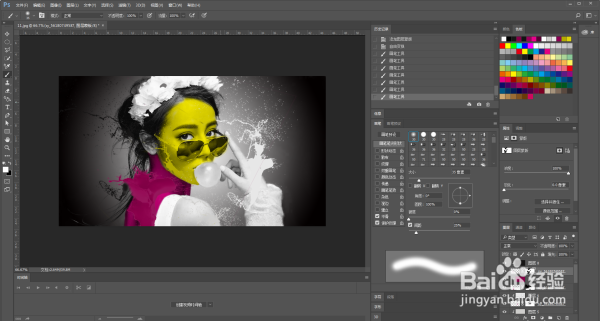教你用Photoshop制作喷溅油漆效果的艺术海报
1、首先还是准备一张原图

2、进行选区调整,注意可以按住alt来删减选区哦!头发的部分我们可以稍微选择范围广一点

3、然后点击红色方框处的选择并遮住
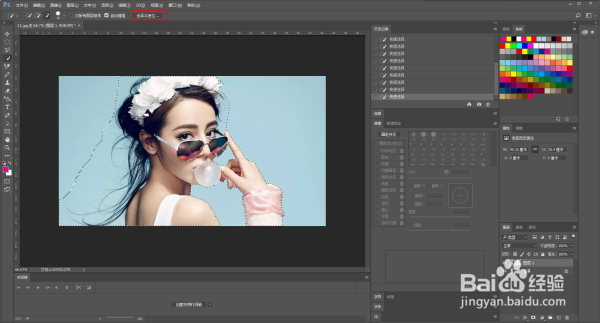
4、先点击左侧红色方框处的调整边缘在需要抠出背景的部分不断的调整画笔大小进行涂抹
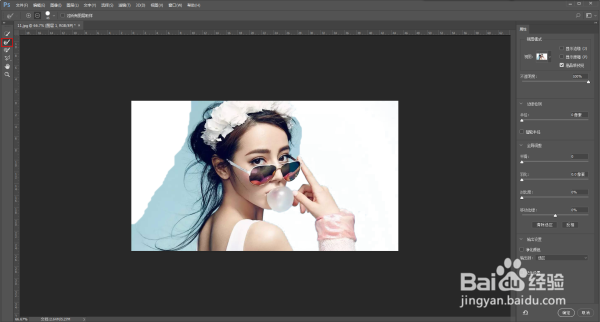
5、同样用调整边缘工具在人物的轮廓边缘进行勾边让人物和背景更加融合
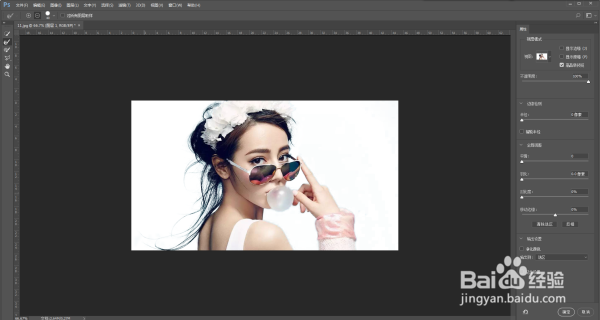
6、然后点击右侧红色方框处的净化颜色点确定
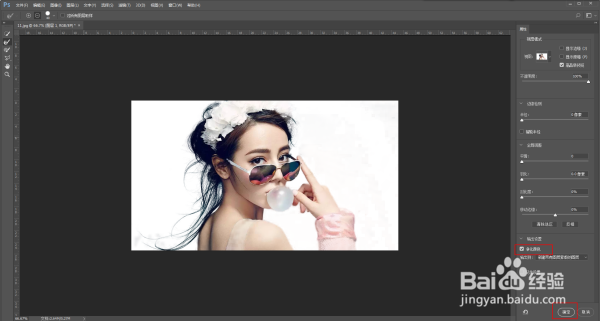
7、新建一个径向渐变图层
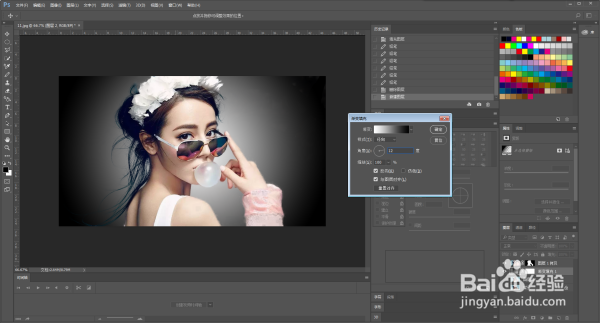
8、然后将图层转成黑白色
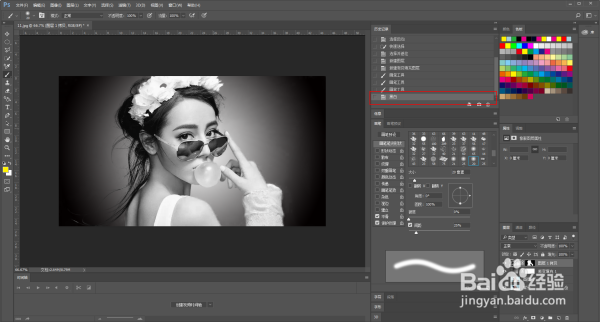
9、合并图层后,复制一层再在上面新建一个透明图层
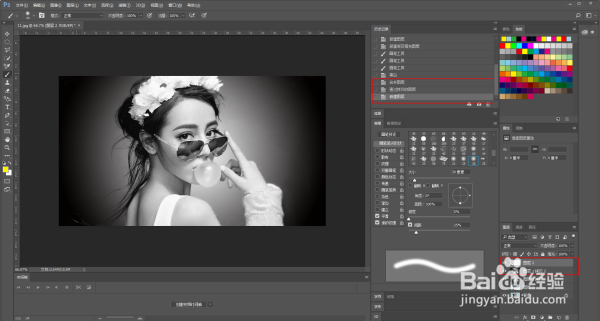
10、然后用画笔在透明图层上涂抹脸部混合通道选择为正片叠底涂抹完用橡皮擦工具把眼睛部分擦出来

11、前景色设为:#ec008c,同样的方法涂抹如图部分

12、拖入油漆素材,用颜色范围轻松的抠出图像

13、ctrl+t自由变换到合适的大小和位置

14、新建透明图层,填充为脸部的颜色或者取油漆和脸部接壤处的颜色进行填充

15、鼠标右键填充图层,选择创建剪贴模版
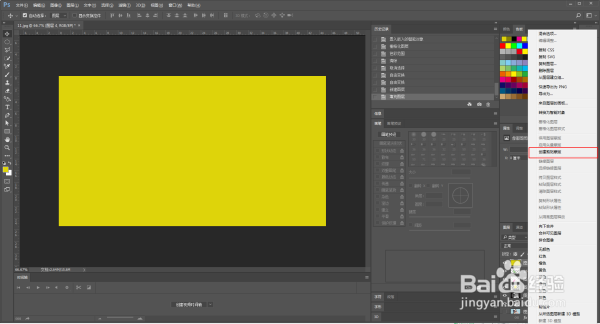
16、再在素材图层创建图层蒙板用黑笔抹去不要的部分达到如下效果
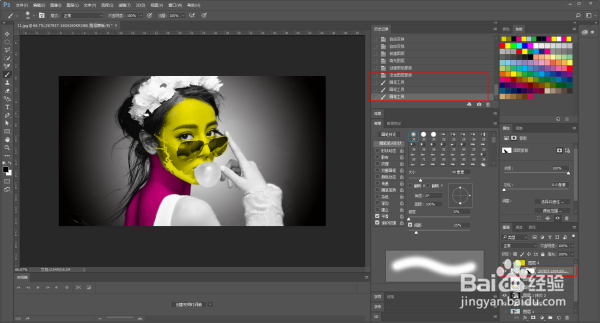
17、同样的方法可以把背部,手甚至是头发,做出这种效果这里就不再赘述啦我做出来大概这个效果